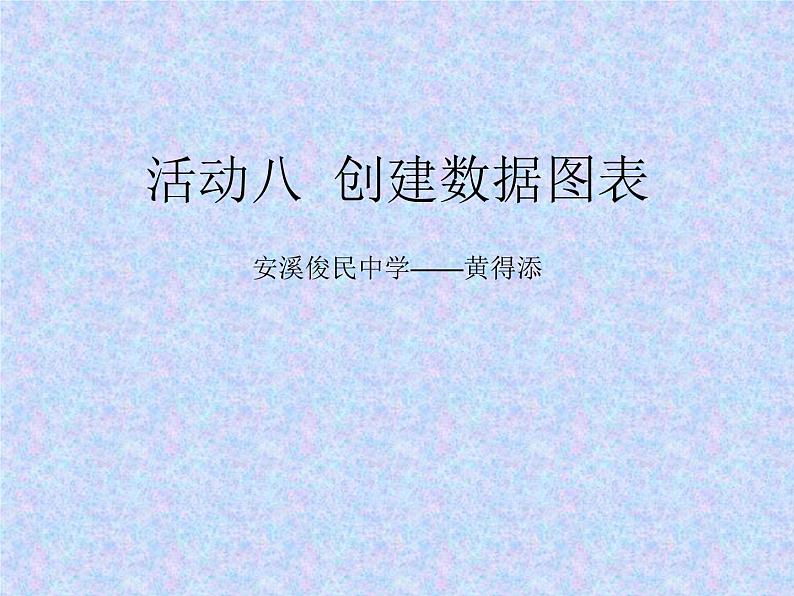
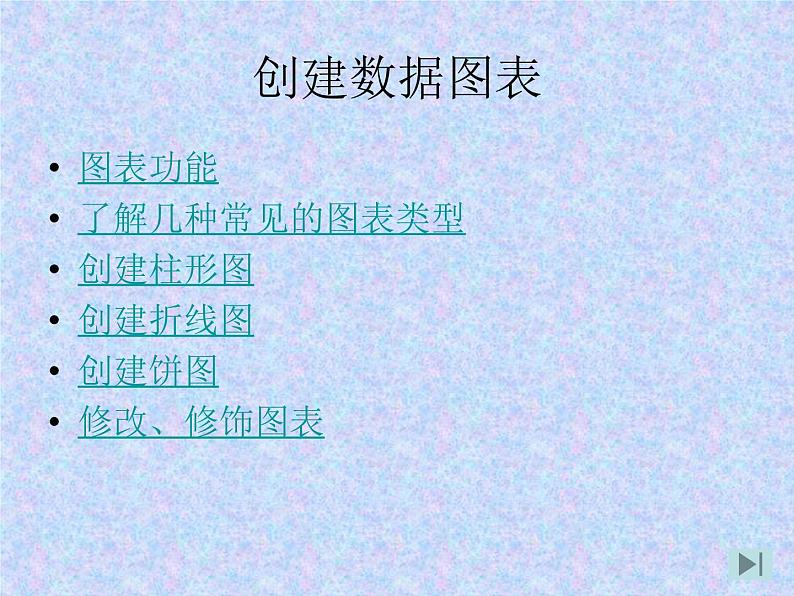


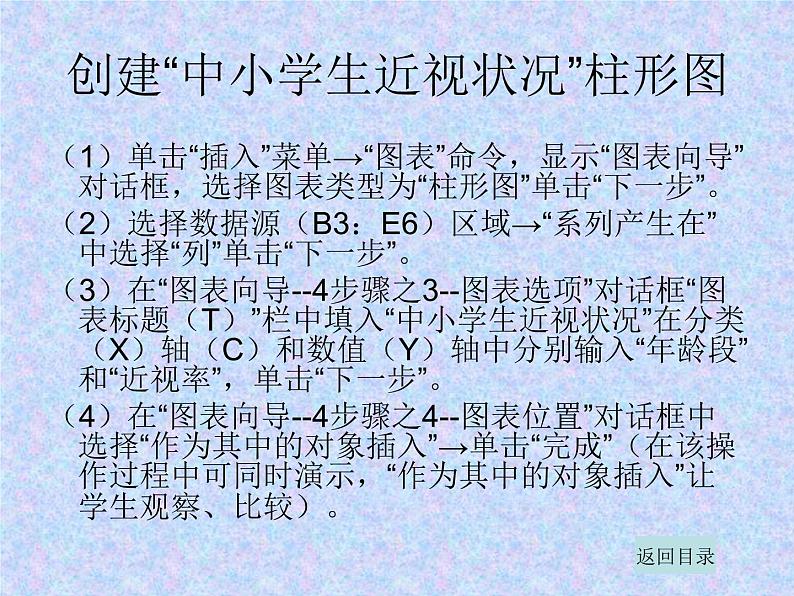
初中信息技术闽教版七年级下册活动八 创建数据图表教案配套ppt课件
展开图表功能了解几种常见的图表类型创建柱形图创建折线图创建饼图修改、修饰图表
图表能形象、直观地表现数据的相对大小、变化趋势、各部分比例等,能以较小的空间承载较多的信息,适用天数据分析说明。图标可以使数据变得更加有趣、吸引人、易于阅读和评价 。
了解几种常见的图表类型
柱形图:侧重于呈现数据之间数量大小的对比关系,适合用来按类别对比数据大小、多少关系。柱形图:侧重于呈现数据之间的横向对比,类似于将条形图按逆时针翻转90度。折线图:侧重于呈现在某一段时间内数据的变化情况。饼图:侧重于呈现部分与总体的比例关系,能清楚地表示各部分数据在总体中所占的百分比。
创建“中小学生近视状况”柱形图
(1)单击“插入”菜单→“图表”命令,显示“图表向导”对话框,选择图表类型为“柱形图”单击“下一步”。(2)选择数据源(B3:E6)区域→“系列产生在”中选择“列”单击“下一步”。(3)在“图表向导--4步骤之3--图表选项”对话框“图表标题(T)”栏中填入“中小学生近视状况”在分类(X)轴(C)和数值(Y)轴中分别输入“年龄段”和“近视率”,单击“下一步”。(4)在“图表向导--4步骤之4--图表位置”对话框中选择“作为其中的对象插入”→单击“完成”(在该操作过程中可同时演示,“作为其中的对象插入”让学生观察、比较)。
创建“整点天气实况”折线图
(1)打开“整点天气实况”。(2)单击“插入”菜单→“图表”打开“图表向导--4步骤之1--图表类型”对话框。(3)在对话框中选择“图表类型”--“折线图”,单击“下一步”按钮。(1)“数据区域”选择“A2:Z4”单元格区域。(2)“系列产生在”选择“行”,单击“下一步”按钮。(3)单击“标题”选项卡,在“图表标题”文本框中输入“整点天气实况”。在分类X轴填入“时点”,在数值Y轴填入“气温”
转换图表类型:中小学生近视状况“簇状柱形图”转化为“簇状条形图”。 设置图表中的文字字体、字号、和字体颜色、背景图案等 修改图表类型、数据源、坐标轴、数据系列格式、图列……图标选项
闽教版(2016)七年级下册活动八 制作我的零用钱统计图表优秀ppt课件: 这是一份闽教版(2016)七年级下册<a href="/xx/tb_c4045044_t3/?tag_id=26" target="_blank">活动八 制作我的零用钱统计图表优秀ppt课件</a>,共18页。PPT课件主要包含了数据表等内容,欢迎下载使用。
初中信息技术闽教版(2016)七年级下册第二单元 电子数据表格应用活动八 制作我的零用钱统计图表获奖ppt课件: 这是一份初中信息技术闽教版(2016)七年级下册<a href="/xx/tb_c4045044_t3/?tag_id=26" target="_blank">第二单元 电子数据表格应用活动八 制作我的零用钱统计图表获奖ppt课件</a>,共24页。PPT课件主要包含了P86-90,了解图表创建统计图表,创建统计图表等内容,欢迎下载使用。
七年级下册活动四 感受电子表格的魅力教课内容课件ppt: 这是一份七年级下册活动四 感受电子表格的魅力教课内容课件ppt,共18页。PPT课件主要包含了认识Excel,创造表格,数据计算与处理,数据分析与筛选,建立统计图表,打印数据,创建表格,建立统计表,创新活动,工作簿等内容,欢迎下载使用。













